
【失敗しない印刷データのつくり方 ~トンボ編~】
こんにちは。 はまきちと申します。
タイ国のバンコクで印刷会社を10年ほど経営しています。
多いときには1日10件ほどの印刷データを自分でチェックして
印刷工場や製版所へ送っています。
私自身、今までにいろいろな失敗を経験してきました。
今ではトラブルの90%はしっかりとしたデータを用意することで
防げると確信しています。
今回は「トンボ (トリムマーク)」について、印刷所の立場から
ご説明いたします。
前置きが長くなりましたが、印刷用データ制作時のご参考にして
いただけたらうれしいです。
<もくじ>
1.トンボを忘れるとこんなトラブルが・・・
2.トンボってどんなもの?
3.なぜトンボは必要?
4.トンボを作るときの注意点
1.トンボを忘れるとこんなトラブルが・・・
・印刷物が間違ったサイズで仕上がってしまった
・意図しない白いフチが出てしまった
・デザインや文字が裁断されて切れてしまった
・折り加工わすれ、折り位置や折り方向のミス
・印刷所との確認作業やデータ再入稿に時間がかかり、納期遅れの恐れも
正しくトンボを付けると共に印刷所とのコミュニケーションミスを防ぐために仕上りサイズや折り方向など、できるだけ詳しく分かりやすい説明をトンボの外側に書いておくとトラブルを減らすことができます。
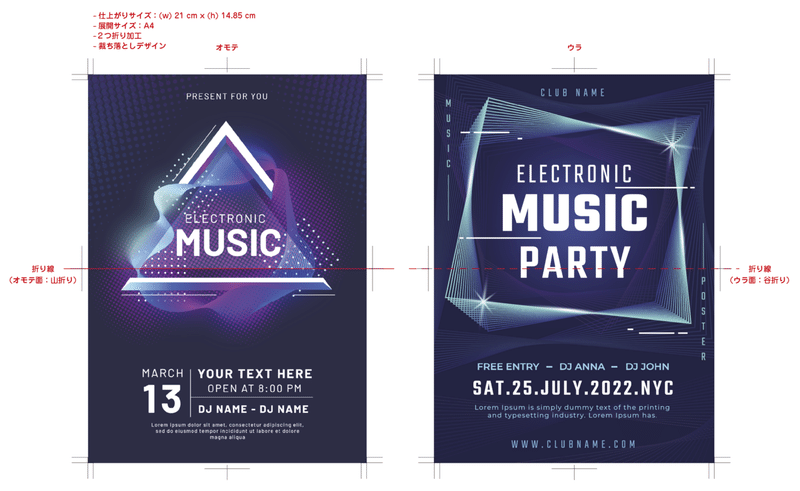
2.トンボってどんなもの?
こちらはアドビ・イラストレーターで作ったトンボです。
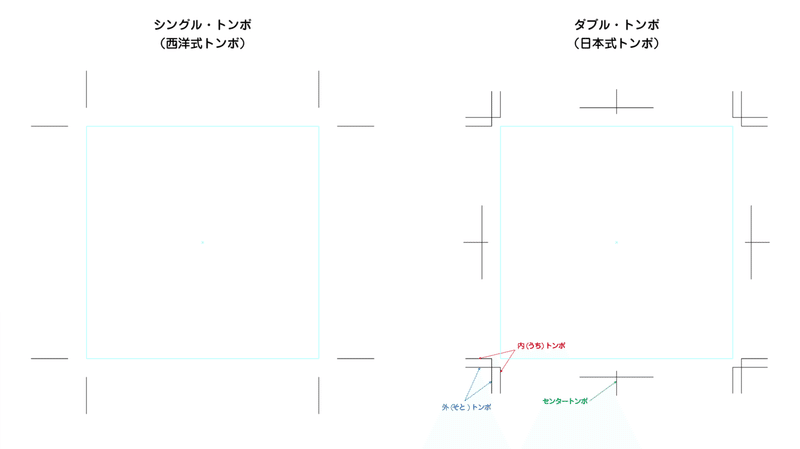
シングル (西洋式) とダブル (日本式) の2種類あって、
名前のとおり日本ではダブルトンボがよく使われるようです。
ちなみにタイではシングル・トンボが一般的です。
イラストレーターCCの初期設定では、太さ0.3ポイント、
"レジストレーション" と呼ばれるトンボ専用の色で作成されます。
※"レジストレーション" とは、CMYK 全て100%の濃さに設定された色
ここでは具体的な作成方法は省略しますが、"トンボ 作り方" などで
検索すると詳しい解説が見つかります。
3.なぜトンボは必要?
トンボは印刷工程のはじめから最後まで活躍します。
① 印刷物の仕上がりサイズを明確に伝える
② 印刷時に刷り版の位置を合わせる目印につかう
③ 印刷完了後トンボに合わせて裁断 (カット)や折り加工をする
順に説明します。
① 印刷物の仕上がりサイズを明確に表す
トンボがない状態だと最終的な仕上がりサイズの判断ができません。
たとえばこの画像のようなデザインで、白いフチを含めてA4サイズ
(21cm x 29.7cm) ぴったりにデータが作られていたとします。
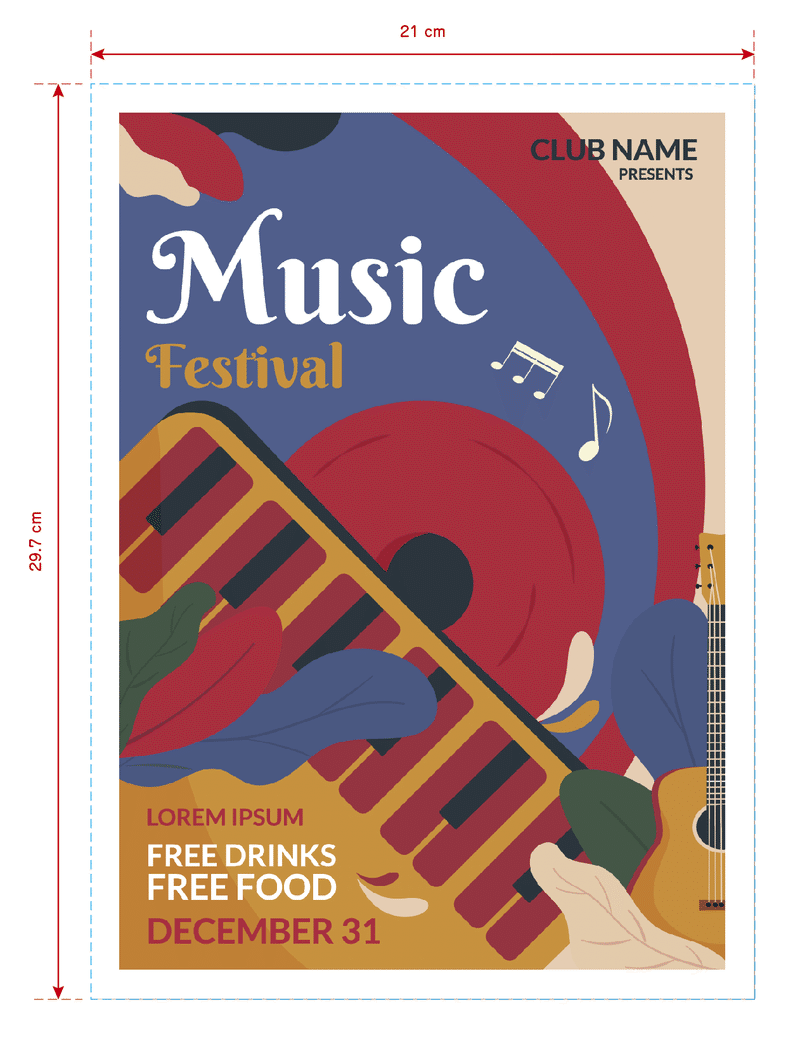
トンボが無いと、このまま白いフチのある状態で印刷(仕上がりサイズはA4)で良いのか、またはフチが見えないように図柄部分だけを印刷(仕上がりはA4よりも小さくなる)、それとも図柄部分を拡大して白フチなしの
状態でA4サイズに合わせるのか迷ってしまいます。
データ入稿時に仕上がりサイズなどのメモを添えても良いのですが、
いずれにしても印刷所でトンボを入れることになるので、はじめから付けておきましょう。
さらにトンボの外側 (印刷されない位置)に仕上がりサイズなどを書いて
おくと親切です。
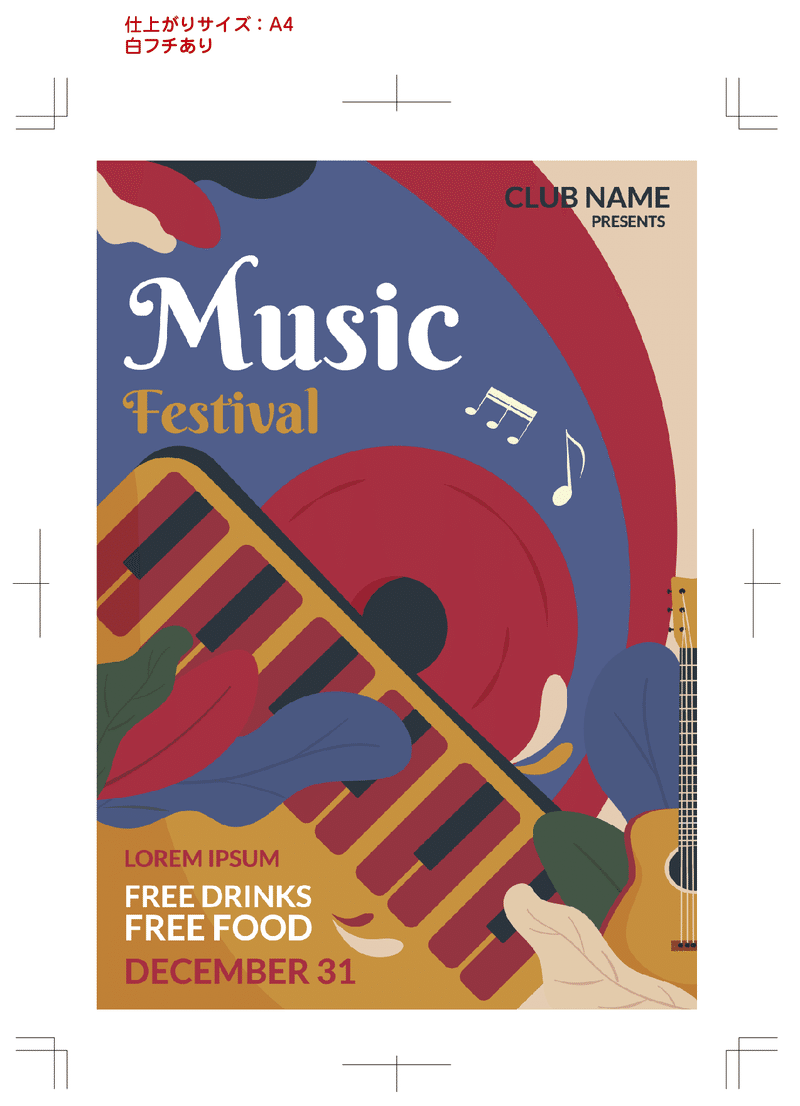
② 印刷時に刷版の位置を合わせる目印につかう
カラーのオフセット印刷では、シアン(C)・マゼンダ(M)・イエロー(Y)・
ブラック(K) の4枚の刷り版 (アルミ製の板) を使って印刷します。
印刷開始時は刷り版同士の位置がわずかにズレています。
4色の版それぞれのトンボがピッタリ重なり合うように位置調整します。
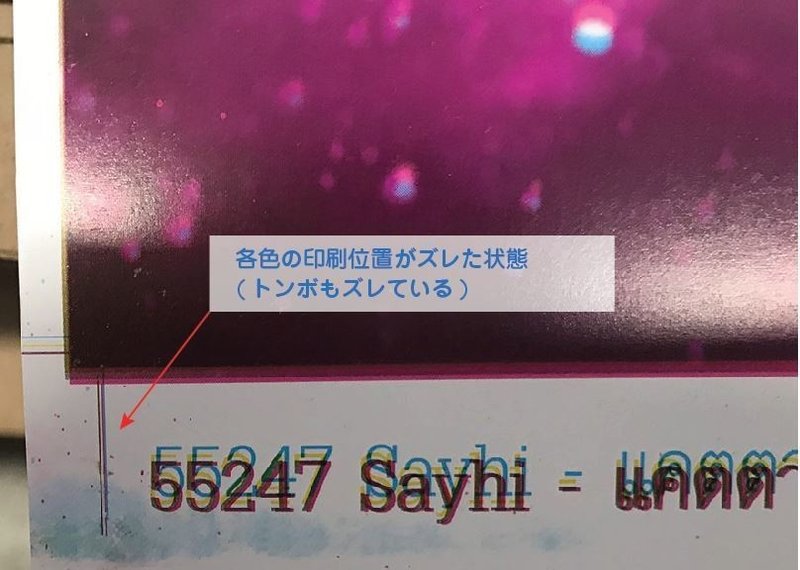
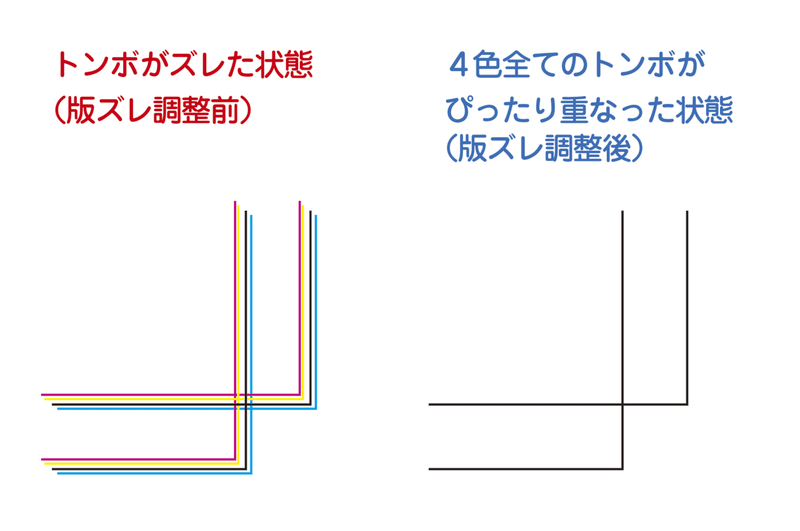
③ 印刷完了後トンボに合わせて裁断(カット)する
印刷機の大きさによりますが、通常A4サイズの印刷物は4枚または
8枚並べた状態で印刷して、トンボにあわせて裁断を行います。
折り加工などを入れる場合は、あらかじめ折り位置にトンボを
つけておいて目印にします。
4.トンボを作るときの注意点
ここではアドビ・イラストレーターでトンボを作る時の注意点を
説明します。
① トンボ用に別レイヤーを作成して、トンボのレイヤーを一番上にしておく
② トンボの元になるオブジェクトは線幅は「なし」に設定する
③ トンボの線の色は「レジストレーション」にする
①はトンボがアートワーク(印刷部分)の下になって隠れてしまわないようにするためです。
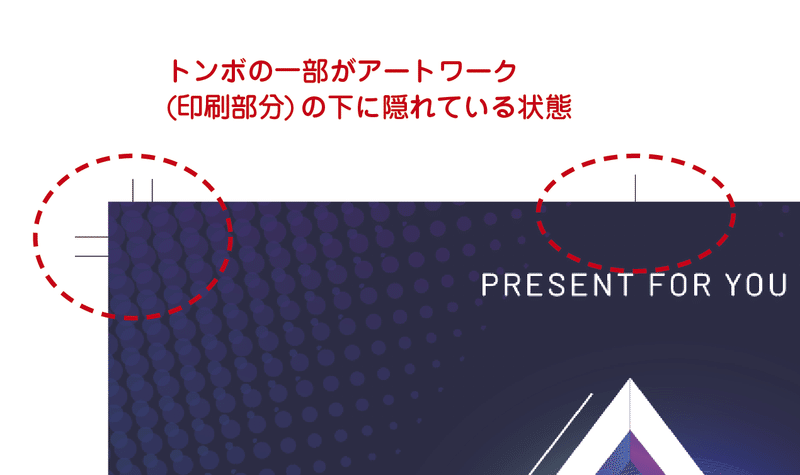
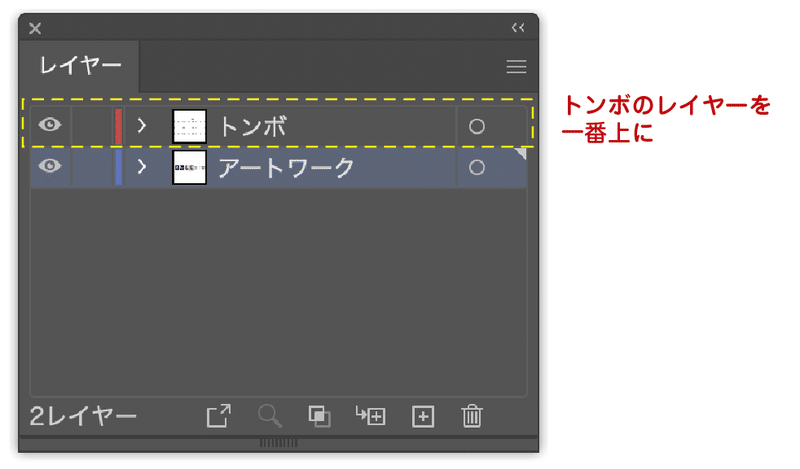
② トンボの元になるオブジェクトの線幅を「なし」に設定
しておかないと、線幅の半分だけトンボが外側にズレてしまいます。
*図では分かりやすいようにオブジェクトの線幅を20ポイントにして
色をつけたシングル・トンボで表示しています
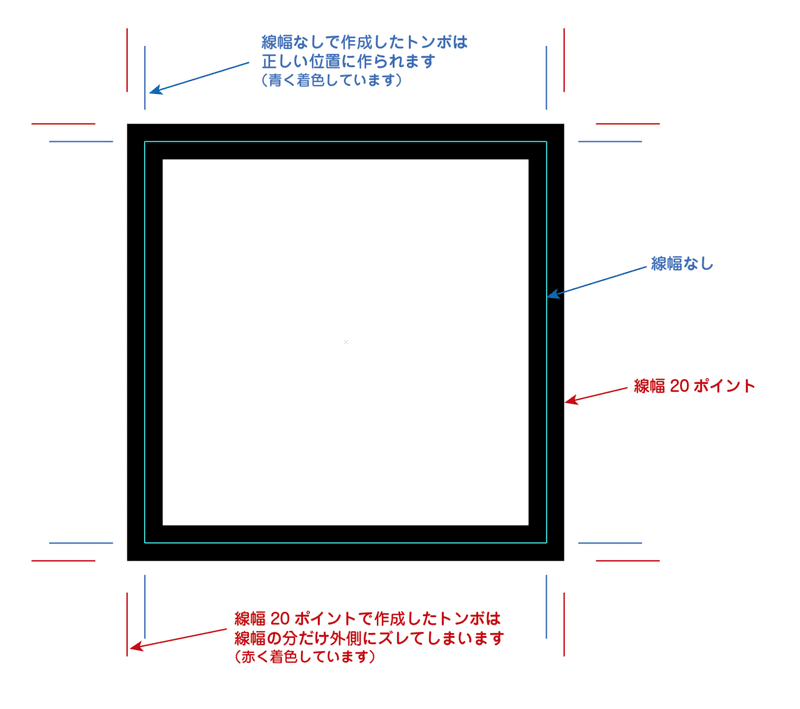
線幅なしの四角いオブジェクトからトンボを作成すると、正しい位置(青色)に作られます。
線幅20ポイントのオブジェクト (黒い四角形)から作成すると、トンボ (赤色)が線幅の半分 (この場合は10ポイント分) 外側にズレるので、仕上りサイズが
指定サイズよりも大きくなってしまいます。
③ トンボの線の色は「レジストレーション」にする
イラストレーターでトンボを作成すると線の色が自動的にレジストレーションになりますが、作業中に気づかずに黒1色などに変更してしまうと、全ての刷り版にトンボが入りません。
「なぜトンボは必要?」で説明した印刷時の版ズレ調整に支障が出る恐れがあります。
<おわりに>
実はトンボが付いていないデータを受け取るケースは意外に多いです。
はじめに指示されていたサイズとデータのサイズが異なり、トンボも無く、
お客様に確認した結果データの作り直しになることも・・・。
デバイスによって表示されるサイズが変化するWEB用データに対して
前もって仕上りサイズをキッチリと決める必要がある印刷物。
データ制作時の注意点にも違いがあり、クリエイターの方々には
やりづらい部分かもしれません。
正しくトンボを付けてトラブルを避け、効率よくお仕事を進めて
いただけたら幸いです。
これからも印刷ミスを無くすためのポイントなど、お役にたてる記事を
書いていく予定です。
最後までお読みいただき、ありがとうございました。
*イラストACさんのフリー素材を使わせていただきました
>> https://www.ac-illust.com/
この記事が気に入ったらサポートをしてみませんか?
